如果你有iPhone手机 , 那么如果你有朋友到你家里来玩时要连接WiFi , 而你又刚好忘记了WiFi密码怎么办?哈哈 , 之前是挺尴尬的 , 不过如果现在你的iPhone手机系统升级到iOS 16 , 那么就可以免去此尴尬 , 因为iOS 16已经可以查看已连接的WiFi的密码了 。话不多说 , 看看如何操作 。
1、依次点按打开“设置”–“无线局域网” 。
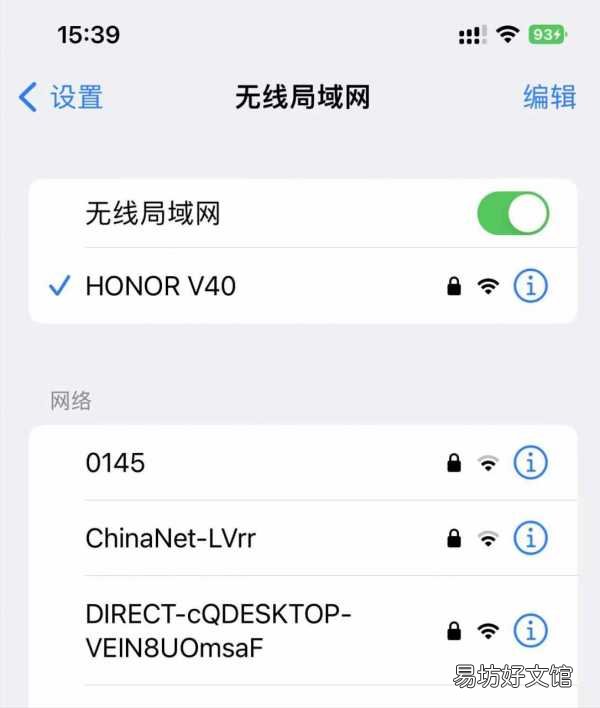
文章插图
2、点按已连接的无限局域网SSID名称最后面带圈的“i”字 , 进入这个已连接局域网的设置界面 。
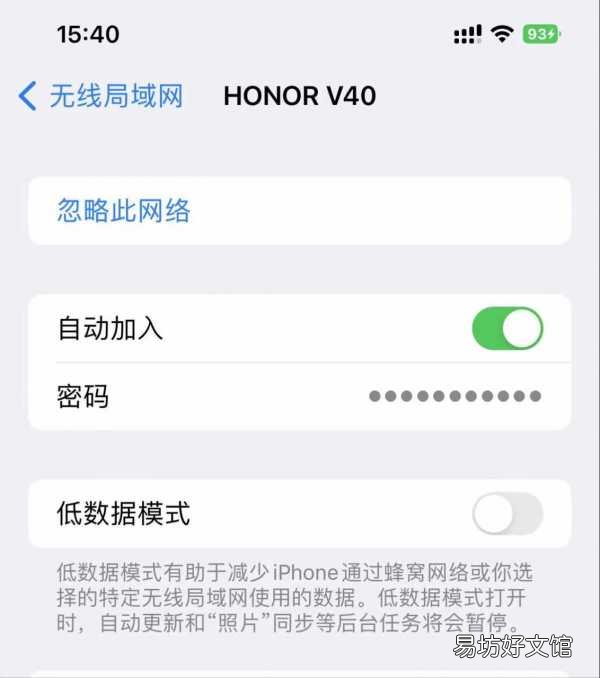
文章插图
3、点按一下“….”号组成的密码区 , 这时系统会启用人脸识别验证 , 验证通过后再显示明文的WiFi密码 , 此时你就可以看到明文的WiFi密码并且可以拷贝并发送给朋友了 。
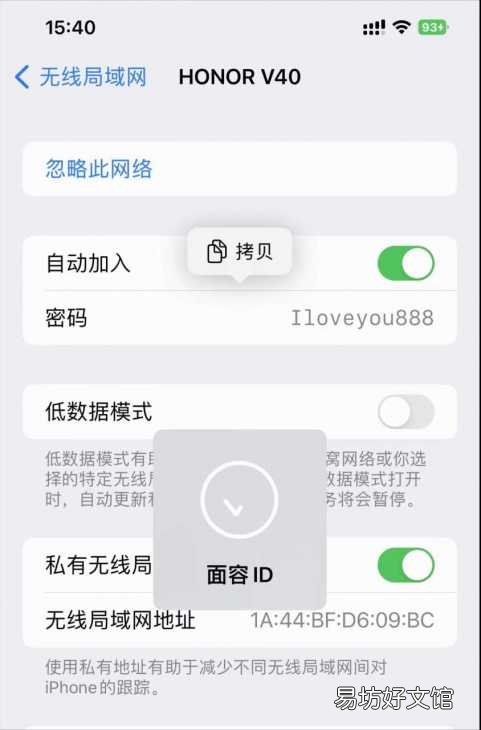
文章插图
【简单3步快速查找连接的wifi密码 苹果手机ssid在哪里找到】 哈哈 , 是不是很简单方便 。虽然很多安卓手机之前就有类似的功能 , 不过苹果还是比较注重隐私安全的 , 做得比较细致 , 看这个WiFi密码需要先通过人脸识别验证 。
推荐阅读
- 我的世界生存了简单刷怪塔 我的世界生存了简单刷怪塔的方法
- 石姓女孩起名大全2021牛年 简单好听的石姓男孩名字
- 红烧丸子的家常做法 这样做最简单
- word表格怎么快速输入序号,word表格如何快速输入序号
- 3秒快速学会拼图功能 手机怎么把两张照片合成一张
- 企业数据分析网站有哪些 企业数据分析网站
- 落地空调怎么清洗 快速清洁空调方法
- 怎么快速去痘印,怎么样快速去除痘印
- 冰冻的皮皮虾怎么吃,冷冻的皮皮虾怎么做好吃又简单
- 朔气传金柝的意思 朔气传金柝的简单介绍







